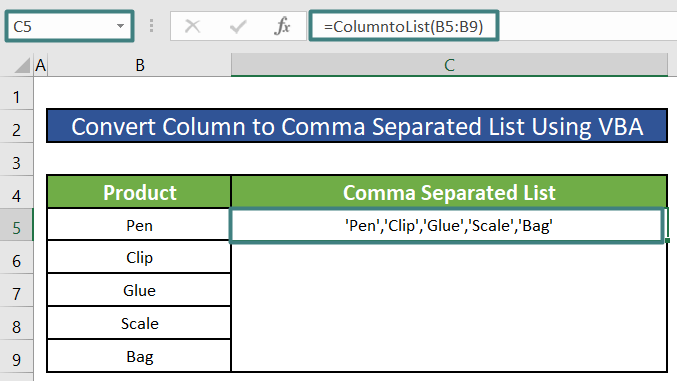Sadržaj
Dok radimo u Excelu, možda ćemo ponekad trebati pretvoriti stupac ili raspon u popis odvojen zarezima s jednostrukim navodnicima oko svake vrijednosti ćelije. U ovom ću vam članku pokazati kako pretvoriti stupac u popis odvojen zarezima s jednostrukim navodnicima oko svake vrijednosti ćelije pomoću funkcija kao što su CONCATENATE , TEXTJOIN zajedno s VBA Macro i Alat za traženje i zamjenu .
Preuzmite radnu bilježnicu
Preuzmite ovu praktičnu knjigu kako biste vježbali zadatak dok ste čitajući ovaj članak.
Pretvori stupac u List.xlsm
5 metoda kako pretvoriti stupac u popis odvojen zarezom s jednostrukim navodnicima
Pretpostavimo scenarij u kojem imamo Excel datoteku koja sadrži informacije o raznim proizvodima za pisanje. Ti su proizvodi navedeni u stupcu pod naslovom Proizvod na tom Excel radnom listu. Pretvorit ćemo ovaj stupac proizvoda u popis odvojen zarezima. Slika ispod prikazuje radni list s popisom proizvoda odvojenim zarezima s pojedinačnim navodnicima oko svakog od njih.

Metoda 1: Pretvorite stupac u popis odvojen zarezom ručno
Možemo koristiti vlastitu formulu koristeći samo znak ampersend ( & ) i zarez ( , ) za pretvaranje stupca u popis odvojen zarezom s navodnicima oko vrijednosti ćelije. Moramo slijediti korake u nastavku.
Koraci:
⦿ Prvo moramo zapisati donju formulu u ćeliju C5 .
="'"&B5&"'"&","&"'"&B6&"'"&","&"'"&B7&"'"&","&"'"&B8&"'"&","&"'"&B9&"'"
Raščlamba formule:
znak & ( & ) pridružit će se jednostrukim navodnicima ( '' ) i zareze ( , ) s vrijednostima ćelije za stvorenje popisa odvojenih zarezima s jednostruki navodnici .

⦿ Pritiskom na ENTER dobit ćemo popis odvojen zarezom s jednostrukim navodnicima oko svake vrijednosti ćelije stupca Proizvod u ćeliji C5 .
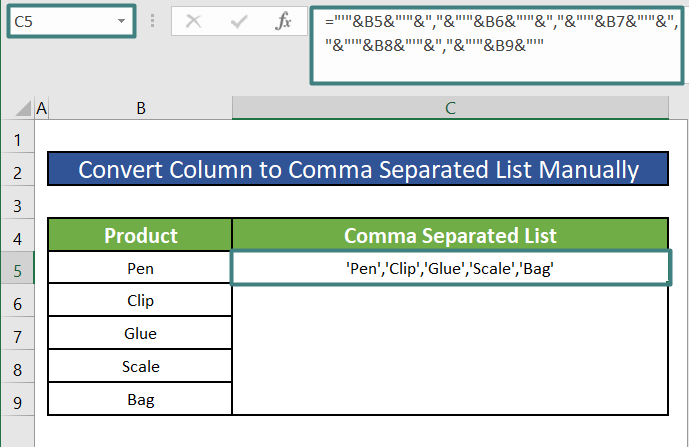
Pročitajte više: Kako pretvoriti stupce u retke u programu Excel (2 metode)
Metoda 2: Koristite funkciju CONCATENATE za pretvorbu Stupac u popis odvojen zarezima
Također možete upotrijebiti funkciju CONCATENATE u programu Excel za pretvaranje stupca u popis odvojen zarezom s jednostrukim navodnicima. Moramo učiniti sljedeće.
Koraci:
⦿ Prvo, moramo zapisati donju formulu u ćeliju C5 .
=CONCATENATE("'",B5,"',", "'",B6,"',", "'",B7,"',","'",B8,"',","'",B9,"'")
Raščlamba formule:
Funkcija CONCATENATE će uzeti nekoliko dijelova teksta ili nizova i spojiti ih u jedan veliki tekst.
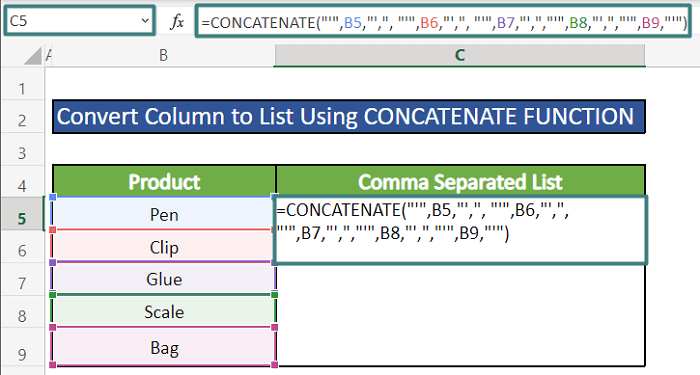
⦿ Nakon pritiska ENTER , dobit ćemo popis odvojen zarezom s jednostrukim navodnicima oko svake vrijednosti ćelije stupca Proizvod u ćeliji C5 .
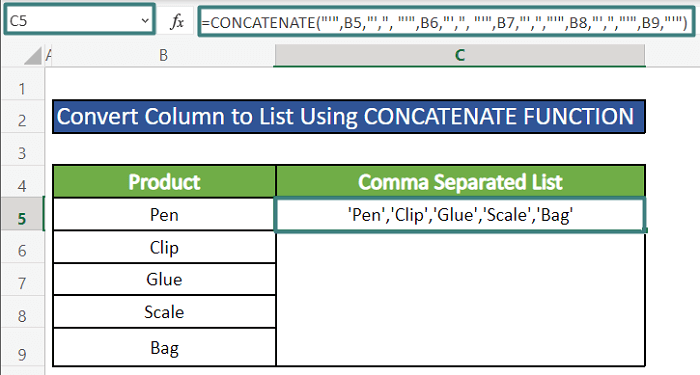
Pročitajte više: Kako prenijeti stupce u retkeU Excelu (6 metoda)
Slična čitanja
- Kako prenijeti duplicirane retke u stupce u Excelu (4 načina)
- Excel Power Query: Transponirajte retke u stupce (vodič korak po korak)
- Kako prenijeti retke u stupce pomoću programa Excel VBA (4 idealna Primjeri)
- Transponirajte više stupaca u jedan stupac u Excelu (3 praktične metode)
- Kako pretvoriti pojedinačne stupce u retke u Excelu pomoću formula
Metoda 3: Primijenite funkciju TEXTJOIN za pretvaranje stupca u popis odvojen zarezima
Ako imate pristup Microsoft Excel 365 , možete upotrijebiti funkciju TEXTJOIN za spajanje vrijednosti ćelija stupca ili raspona kako biste napravili popis odvojen zarezima.
Koraci:
⦿ Prvo, moramo zapisati donju formulu u ćeliju C5 .
=TEXTJOIN(",", TRUE, B5:B9)
Raščlamba formule:
Funkcija TEXTJOIN spaja ili spaja nekoliko dijelove teksta ili niza koristeći razdjelnik . U ovom primjeru, razdjelnik je zarez ( , ).
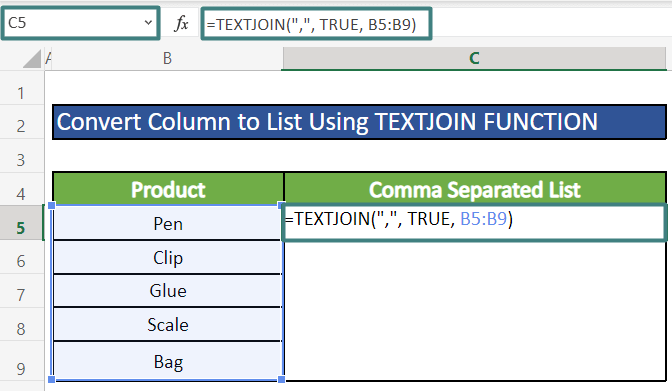
⦿ Pritiskom na ENTER , dobit ćemo popis odvojen zarezom vrijednosti ćelija Proizvoda stupac u ćeliji C5 .

Pročitajte više: Kako pretvoriti Stupci u retke u Excelu na temelju vrijednosti ćelije
Metoda 4: Pretvorite stupac u popis odvojen zarezom pomoću VBA makronaredbe
Ako ste upoznati s VBA makronaredbu u Excelu, tada možete koristiti VBA za učinkovito pretvaranje stupca u popis odvojen zarezom s jednostrukim navodnicima . Moramo slijediti korake u nastavku.
1. korak:
⦿ Prvo ćemo odabrati Visual Basic iz karticu Programer . Također možemo pritisnuti ALT+F11 da ga otvorimo.

2. korak:
⦿ Sada kliknite gumb Umetni i odaberite Modul .
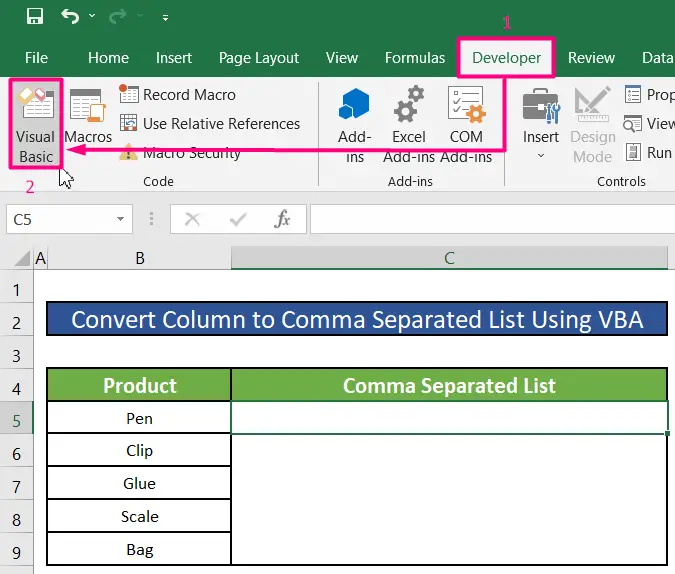
⦿ Zapišite sljedeći kod u prozor koji se pojavi. Pritisnut ćemo CTRL+S za spremanje koda.
1997
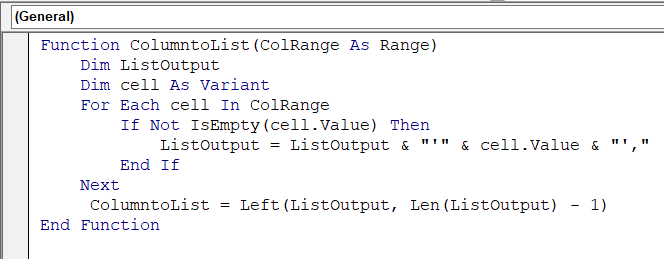
Korak 3:
⦿ Sada ćemo se vratiti na radni list i napisati sljedeći kod u ćeliju C5 .
=ColumntoList(B5:B9)
⦿ Pritiskom na ENTER , dobit ćemo popis odvojen zarezom s jednostrukim navodnicima oko svakog vrijednost ćelije stupca Proizvod u ćeliji C5 .
Pročitajte više: VBA za transponiranje više stupaca u retke u Excelu (2 metode)
Metoda 5: Koristite Find & Alat za zamjenu za pretvaranje stupca u popis odvojen zarezima
Možemo koristiti Traži & Zamijenite alat unutraMicrosoft Office za pretvaranje stupca u Microsoft Excelu u popis odvojen zarezom u Microsoft Officeu. Samo slijedite korake u nastavku.
1. korak:
⦿ Prvo odaberite sve ćelije u Proizvod stupac osim stupca zaglavlje .
⦿ Zatim desnom tipkom miša kliknite bilo koju od odabranih ćelija. Vidjet ćete kontekstni izbornik. Kliknite na Kopiraj iz izbornika.
⦿ Alternativno, možete pritisnuti CTRL+C da kopirate odabrano ćelije.
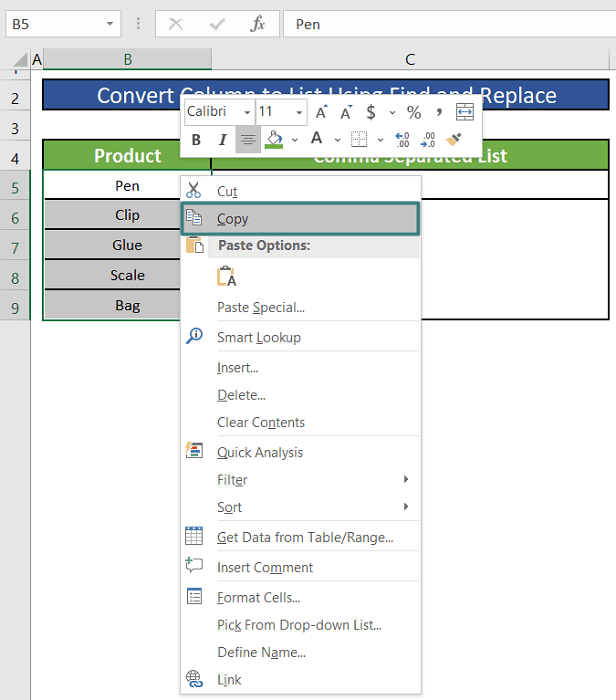
2. korak:
⦿ Sada ćemo zalijepite kopirane ćelije u prazan Microsoft Word dokument pritiskom na CTRL+V .
⦿ Tada ćemo vidjeti padajuću opciju pod nazivom Opcije lijepljenja ( Ctrl ) u donjem desnom kutu zalijepljenih ćelija.
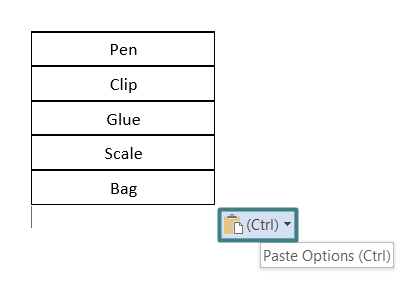
⦿ Sada , kliknut ćemo na Opcije lijepljenja i odabrati opcije Zadrži tekst Samo.
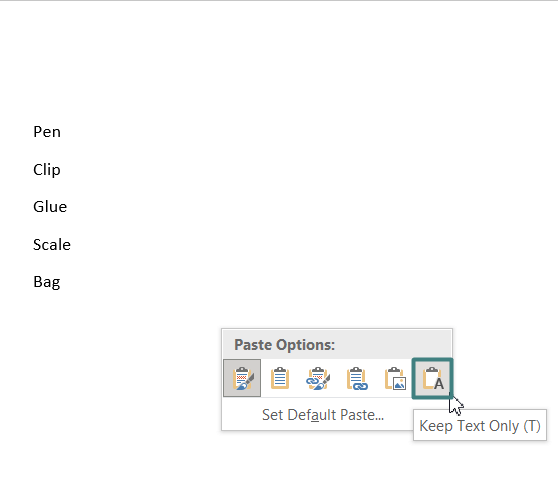
⦿ Zatim ćemo pritisnuti CTRL+H da otvorimo alat Pronađi i zamijeni .
⦿ Prvo ćemo umetnuti “ ^p ” u okvir za unos Pronađi što .
⦿ Zatim ćemo unijeti “ , ” u polje za unos Zamijeni s .
⦿ Na kraju ćemo kliknuti na gumb Zamijeni sve .
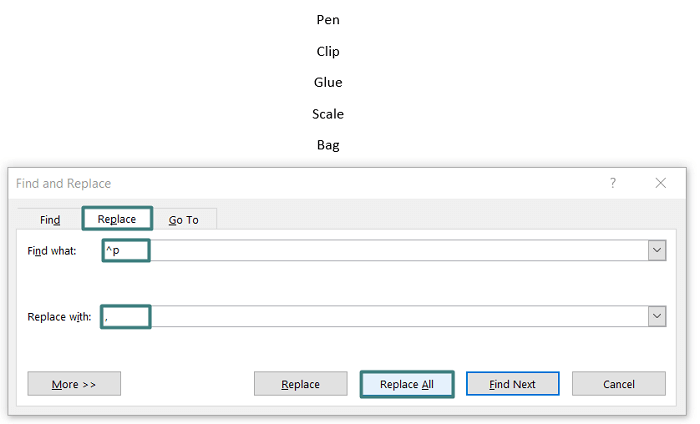
⦿ Sada ćemo vidjeti da sve vrijednosti ćelija u Stupac Proizvod pretvara se u razdvojnik zarezom popis u MicrosoftuWord.

Pročitajte više: Pretvorite stupce u retke u programu Excel pomoću Power Queryja
Brze bilješke
🎯 Ako nemate karticu Razvojni programer, možete je učiniti vidljivom u Datoteka > Opcija > Prilagodite vrpcu .
🎯 Za otvaranje VBA uređivača pritisnite ALT + F11. Možete pritisnuti ALT + F8 da biste otvorili Macro prozor.
Zaključak
U ovom smo članku naučili kako za konvertiranje stupca ili raspona u popis odvojen zarezima s jednostrukim navodnicima oko svake vrijednosti ćelije. Nadam se da od sada možete konvertirati stupac u popis odvojen zarezima s jednostrukim navodnicima vrlo jednostavno. Međutim, ako imate bilo kakvih pitanja ili preporuka o ovom članku, ostavite komentar ispod. Ugodan dan!!!